Arduino contrôle le moteur servo via Bluetooth
Dans ce tutoriel, nous apprendrons à programmer un Arduino pour contrôler un moteur servo en utilisant soit Bluetooth (module HC-05) soit BLE (module HM-10). Les instructions pour les deux modules sont fournies.
Nous utiliserons l'application Bluetooth Serial Monitor sur smartphone pour envoyer la valeur de l'angle à Arduino. Arduino contrôlera le moteur servo selon la valeur reçue.
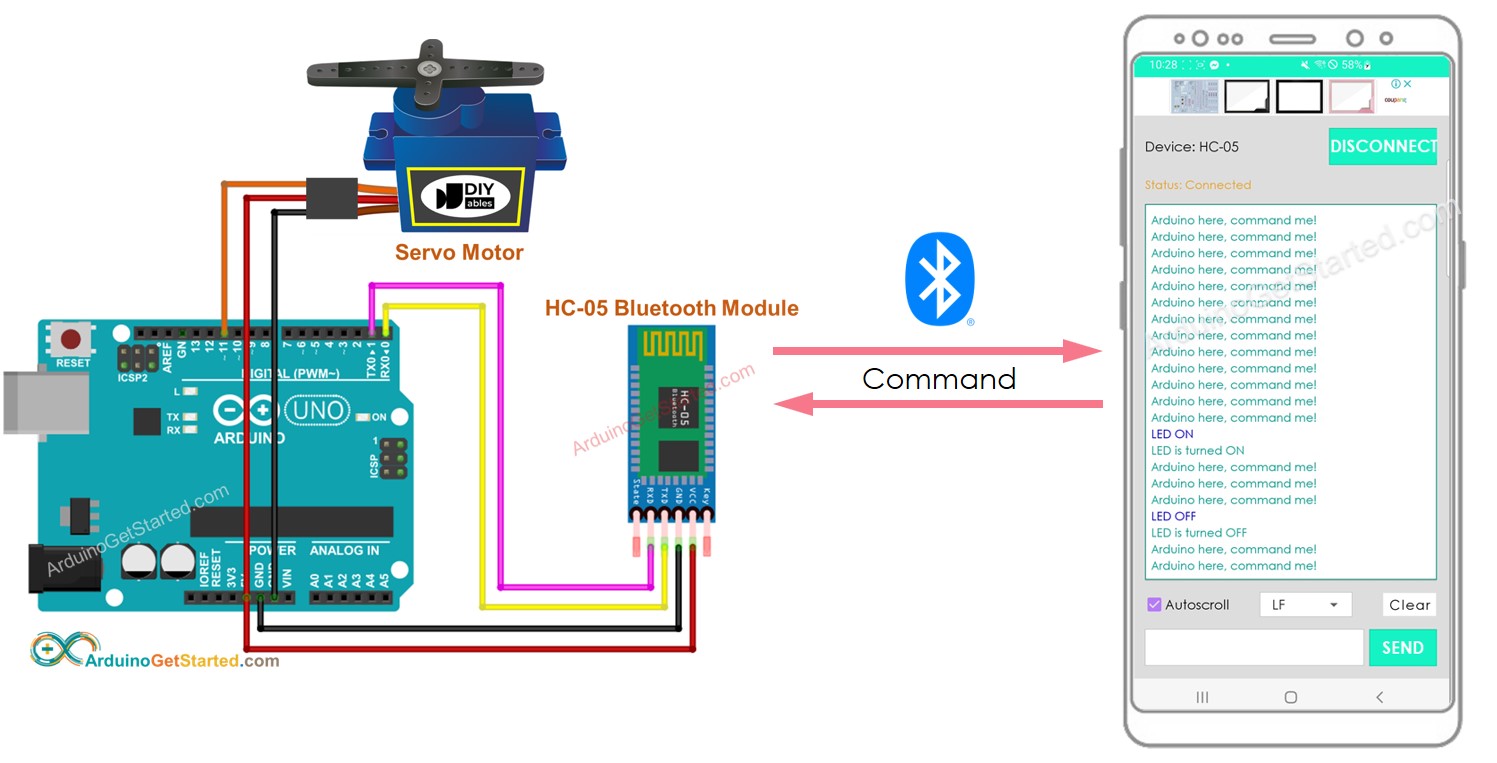
Préparation du matériel
Ou vous pouvez acheter les kits suivants:
| 1 | × | Kit de Démarrage DIYables STEM V3 (Arduino inclus) | |
| 1 | × | Kit de Capteurs DIYables (30 capteurs/écrans) | |
| 1 | × | Kit de Capteurs DIYables (18 capteurs/écrans) |
À propos du moteur servo et du module Bluetooth
Si vous n'êtes pas familiarisé avec les moteurs servo et les modules Bluetooth, y compris leurs brochages, fonctionnalités et programmation, veuillez consulter les tutoriels suivants pour plus d'informations :
Diagramme de câblage
- Pour contrôler un moteur Servo à l'aide du Bluetooth classique, utilisez le module Bluetooth HC-05 et reportez-vous au schéma de câblage fourni ci-dessous.
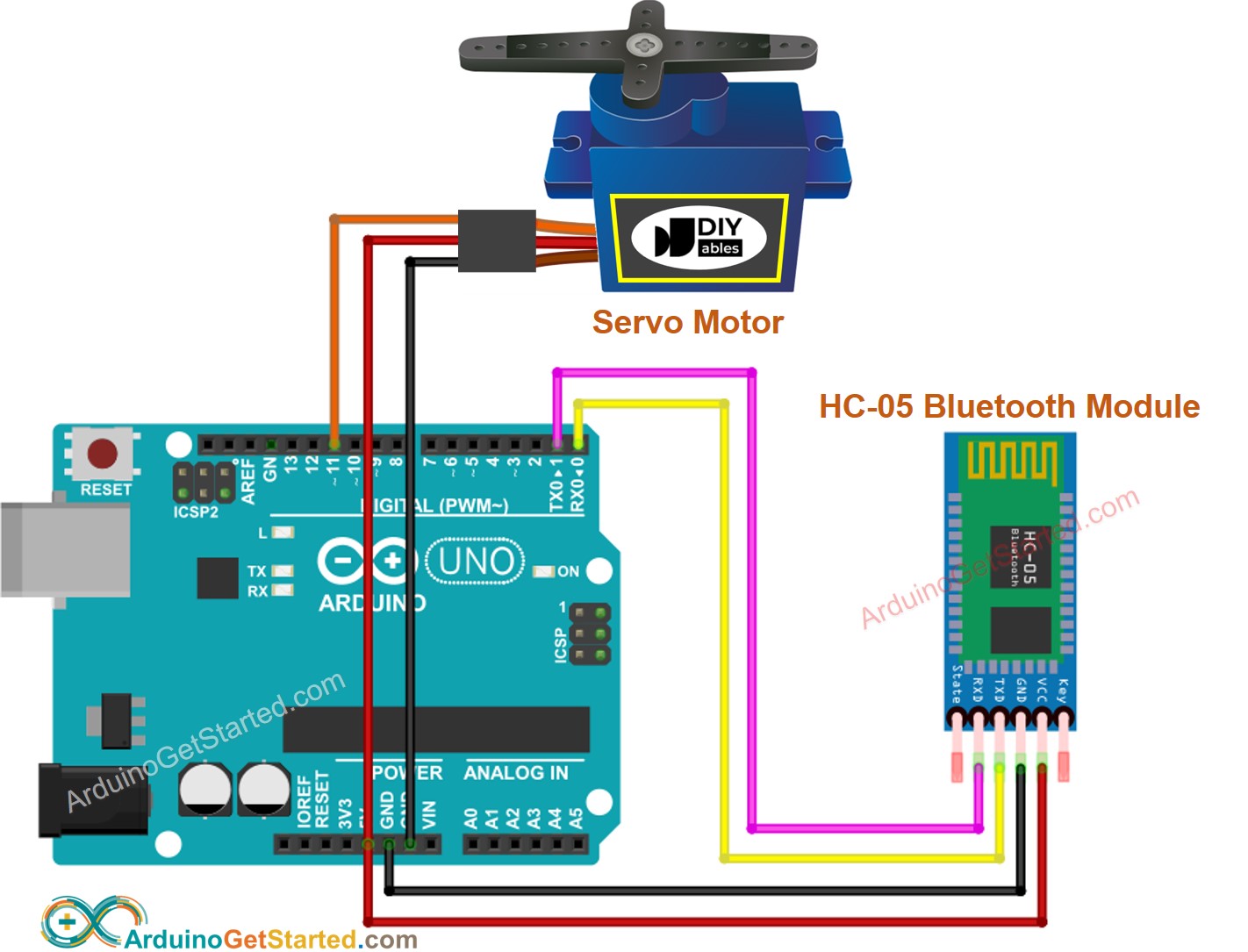
Cette image a été créée avec Fritzing. Cliquez pour agrandir l'image.
- Pour contrôler un moteur servo à l'aide de BLE, utilisez le module HM-10 BLE et reportez-vous au schéma de câblage fourni ci-dessous.

Cette image a été créée avec Fritzing. Cliquez pour agrandir l'image.
Code Arduino - contrôle du moteur Servo via Bluetooth/BLE
Le code fourni ci-dessous est compatible avec le module Bluetooth HC-10 et le module BLE HM-10.
Étapes rapides
- Installez l'application Bluetooth Serial Monitor sur votre smartphone.
- Copiez le code fourni et ouvrez-le avec l'IDE Arduino, puis téléchargez-le sur votre carte Arduino.
- Si vous avez des difficultés à télécharger le code, essayez de déconnecter les broches TX et RX du module Bluetooth, téléchargez le code, puis reconnectez les broches RX/TX.
- Ouvrez l'application Bluetooth Serial Monitor sur votre smartphone et sélectionnez l'option Bluetooth classique ou BLE, selon le module que vous utilisez.
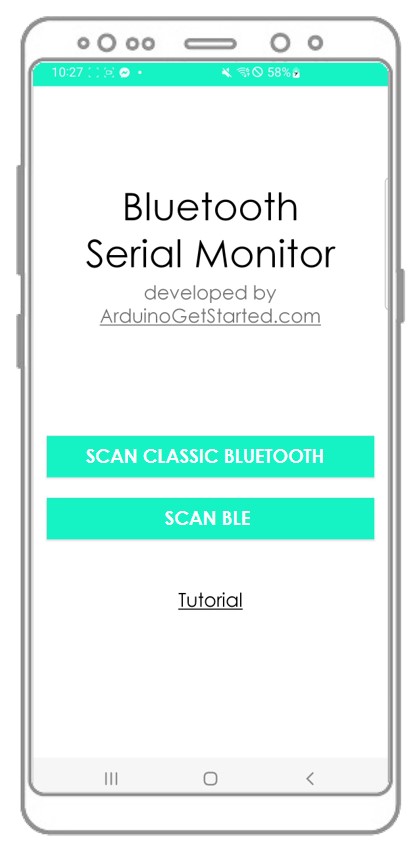
- Associez l'application au module Bluetooth HC-05 ou au module BLE HM-10.
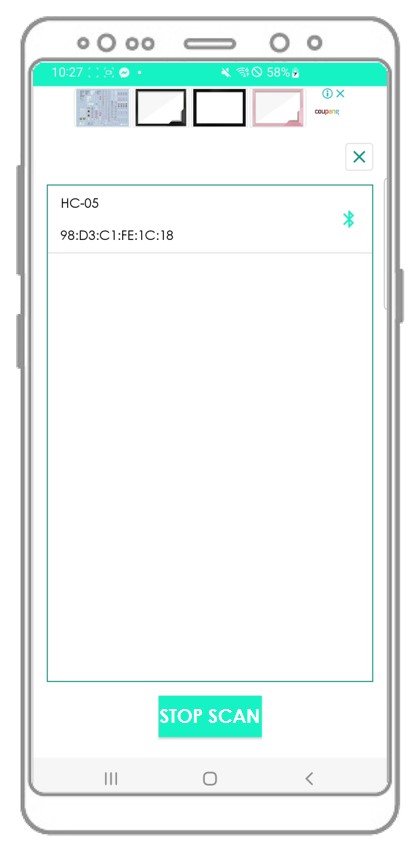
- Tapez une valeur d'angle (par exemple 45 ou 90) et cliquez sur le bouton Envoyer.
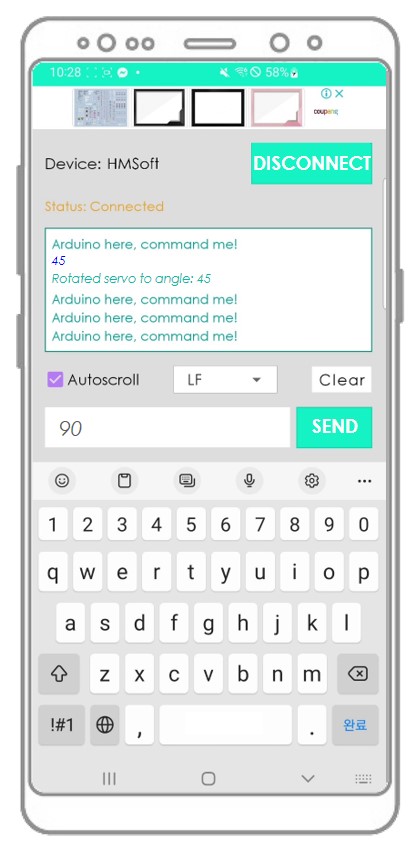
- Vous devriez voir l'angle du moteur servo changer.
- Observez les résultats sur l'application Android.
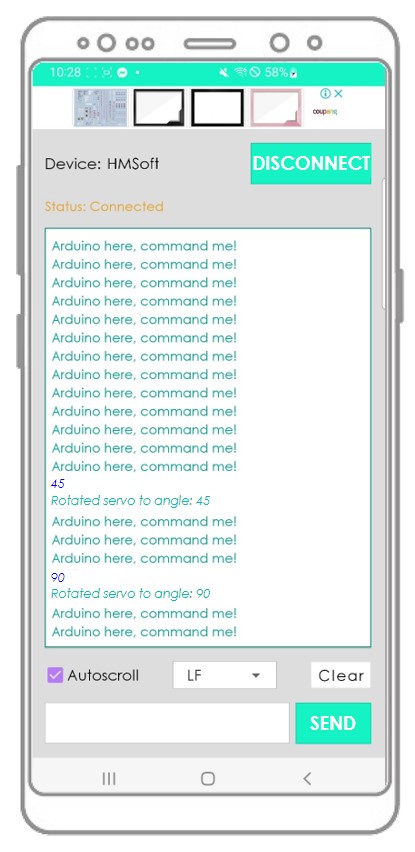
Si l'application Bluetooth Serial Monitor vous est utile, merci de lui donner une note de 5 étoiles sur Play Store. Merci !
